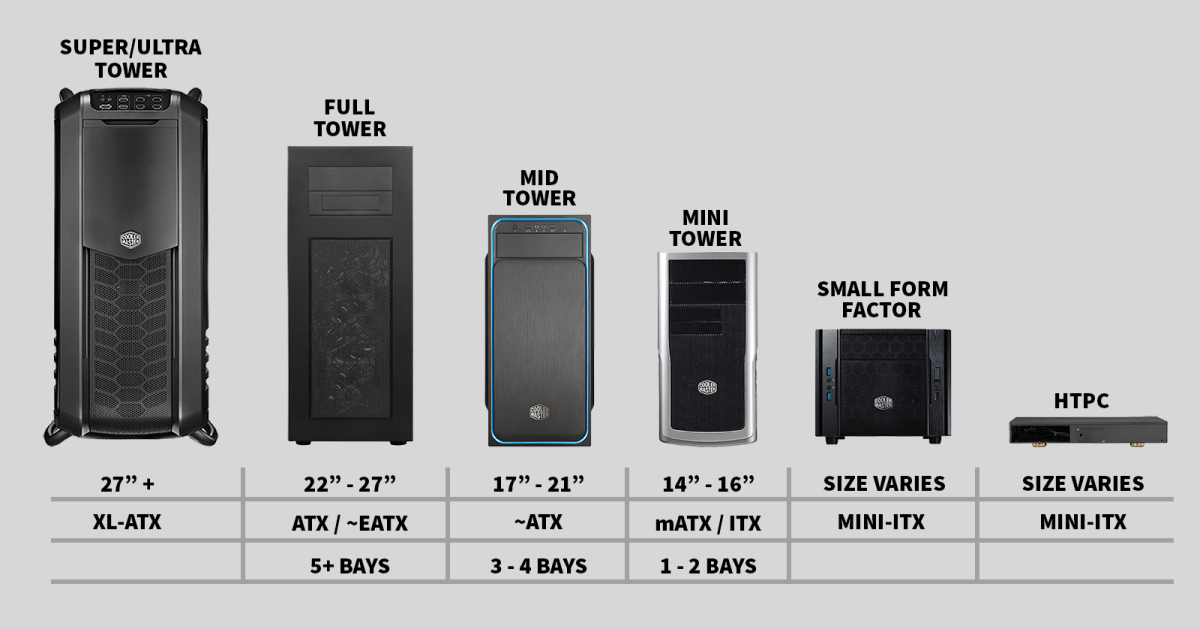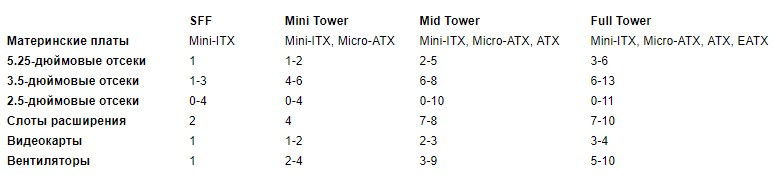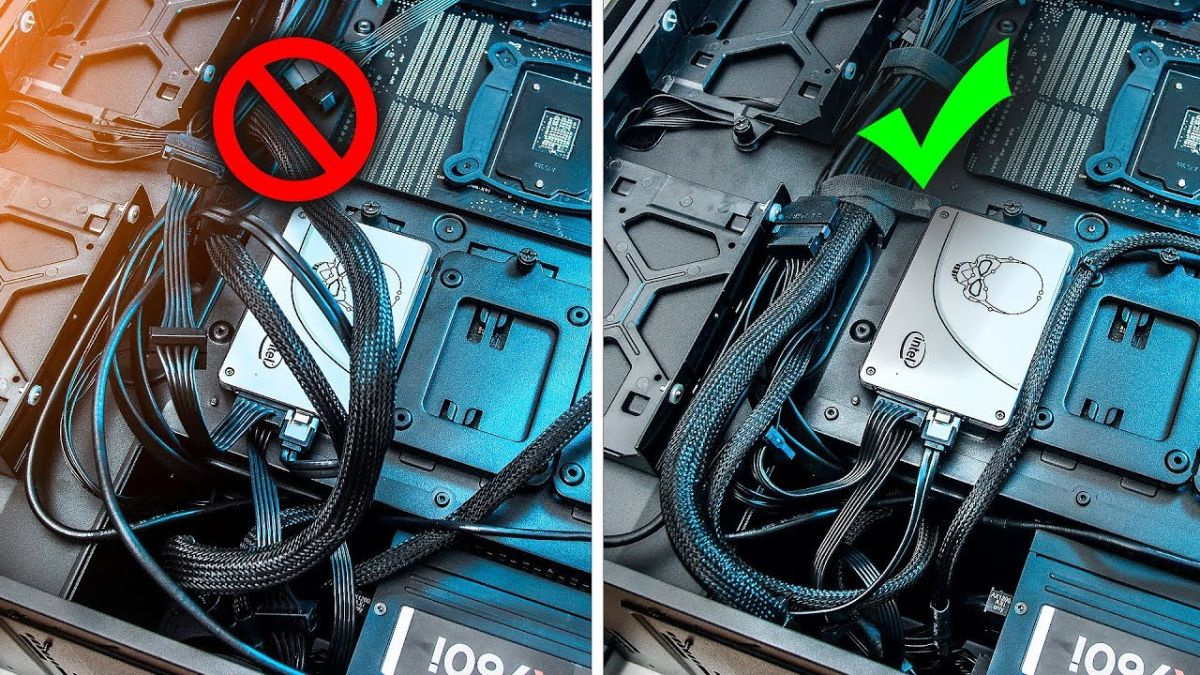как узнать размер корпуса пк
Размеры корпусов для ПК, типы корпуса, сравнительная таблица
В чем разница между размерами корпуса компьютера и какой из них подойдет вам лучше всего? Узнайте ответ в этой статье, когда мы сравним различные размеры корпусов для ПК.
Мы не можем говорить о других вещах, но размер имеет большое значение для корпуса настольного компьютера.
Во-вторых, это влияет на охлаждение и вентиляцию корпуса. Чем больше корпус, тем лучше охлаждение — большой корпус содержит больше воздуха для рассеивания тепла, плюс он может вместить больше вентиляторов, более крупные кулеры и более высокие радиаторы.
Большинство корпусов компьютеров бывают четырех разных размеров: малый форм-фактор (SFF), мини-башня (Mini-Tower), средняя башня (Mid-Tower), большая башня (Full Tower) и самый большой (Super Tower) который имеет индивидуальные размеры. На изображении ниже показано четкое различие между размерами корпусов ПК:

Сравнение размеров корпуса компьютера
Малый форм-фактор (корпус Mini-ITX)

ПК для домашнего кинотеатра — корпус малого форм-фактора идеально подходит для размещения HTPC. Благодаря своему небольшому размеру они отлично подходят для большинства полок и шкафов для телевизоров, а также они не будут выглядеть неуместно рядом с другим оборудованием для домашнего кинотеатра. А поскольку HTPC не требуют большой вычислительной мощности, вы сможете втиснуть необходимое оборудование в красивый маленький корпус.
Экономия места — корпус Mini-ITX также имеет большой смысл для базовых пользователей с ограниченным пространством. Независимо от того, работаете ли вы в небольшом офисе или живете в тесной квартире, корпус SFF сэкономит вам много места при этом его гораздо проще и дешевле ремонтировать и модернизировать, чем ноутбук.
Полупортативный — хотя футляр для обувной коробки не поместится в дорожную сумку, он все же достаточно легкий, чтобы его можно было носить с собой. Типичный ПК малого форм-фактора весит от 4 до 7 кг (при полной загрузке), что делает его привлекательным выбором для людей, которым необходимо часто перемещаться, и геймеров, посещающих вечеринки в локальной сети.
Mini Tower (корпус MicroATX)

Бюджетный ПК — при прочих равных, Mini Tower, как правило, являются самыми дешевыми среди компьютеров разных размеров (более простой дизайн и меньше материалов). Mini Tower также поддерживают материнские платы MicroATX, которые являются наиболее распространенным форм-фактором для бюджетных материнских плат.
И на этом экономия не заканчивается — несмотря на свой размер, большинство Mini Tower по-прежнему могут принимать (более дешевые) компоненты стандартных размеров. С другой стороны, для корпусов SFF иногда требуются более мелкие и дорогие детали, такие как блоки питания SFX и низкопрофильные видеокарты.
Гибкое размещение — не слишком большой, не слишком маленький размер мини-башни позволяет хранить его практически где угодно — он работает так же хорошо, при размещении как на рабочем столе так и на полу. Сравните это с Mini-ITX, который слишком маленький для пола или Mid Tower, достаточно массивным, чтобы забрать место возле монитора на столе.
Mid Tower (корпус ATX)
Игровой ПК — большинство видеокарт среднего и высокого класса занимают по два слота расширения каждая и могут растягиваться до
31 см (12,1 дюйма) в длину. Большинство Mid Tower могут поддерживать две видеокарты, обеспечивая достаточно игровых мощностей как минимум для 95% геймеров.
И дело не только в том, чтобы втиснуть большие видеокарты в корпус. Графические карты — это самые горячие компоненты ПК, которые под нагрузкой могут достигать температуры 90 ° C. Добавьте процессор с температурой от 60 до 70 ° C, и мы получим что-то, способное жарить на корпусе яйца. Более просторный интерьер средней башни обеспечивает лучшую циркуляцию воздуха, а также дает больше места для дополнительных вентиляторов корпуса и радиаторов большего размера.
Управление кабелями — силовые кабели, разъемы для передачи данных, провода корпуса. Следует заметить, что внутренности корпуса ПК могут быстро превратиться в скопище проводов. Дополнительные отсеки для дисководов, дополнительные отверстия для прокладки кабелей и увеличенный зазор в боковой панели — все это способствует более простой и лучшей прокладке кабелей. Это имеет большое значение для улучшения воздушного потока и уменьшения накопления пыли с течением времени.
Full Tower (корпус EATX)
Full Tower всегда привлекали очень преданных поклонников — администраторов серверов, энтузиастов ПК, компьютерных гиков и заядлых геймеров. Почему эти опытные пользователи проявляют такую непоколебимую преданность мега-случаям? Давайте рассмотрим причины подробнее.
Серверы — чтобы разместить второй процессор и дополнительные слоты для оперативной памяти, серверные материнские платы могут быть довольно массивными. Большинство Mid Tower не могут вместить ничего большего, чем стандартная материнская плата ATX, поэтому вам понадобится Full Tower для размещения более крупных серверных плат EATX и SSI CEB.
Разгон. Расширение возможностей вашего компьютера требует сильного охлаждения, а надлежащее охлаждающее оборудование может занимать много места. Корпусные вентиляторы 230 мм, двойные радиаторы в корпусе Tower, тройные радиаторы — только Full Tower может вместить этих монстров с запасом места. Более того, больший размер корпуса компьютера = больший объем воздуха = лучшая вентиляция и отвод тепла.
Hardcore Gaming — Некоторым недостаточно просто играть в новейшие игры с относительной плавностью — им требуются игры с разрешением 4K с ультра-настройками при настройке с тремя мониторами. Если это похоже на вас, тогда вам понадобится Full Tower, способный превращаться в игровой ПК с тройными или даже четырехъядерными видеокартами.
Корпусы для ПК: различия между размерами и важные «фишки»
Размер имеет значение! По крайней мере, если говорить о корпусах для персональных компьютеров. От их размеров зависит возможность установки внутрь важных компонентов — от обычных видеокарт и жестких дисков до сложных кастомных систем водяного охлаждения.
И да, корпус — один из главных компонентов любой системы охлаждения. Внутри него должно быть достаточно пространства для циркуляции воздуха, а также для больших радиаторов, которые нужны мощным ПК.
Многие модели корпусов не только выполняют свою основную функцию, но и играют роль яркого центра внимания в комнате — и благодаря окнам из закаленного стекла, и благодаря вызывающему (или наоборот — максимально строгому и выдержанному) дизайну, и благодаря RGB-подсветке всех калибров.
В этой статье мы расскажем о том, какими бывают компьютерные корпусы — и о разных форм-факторах, и о самых заметных «фишках», на которые стоит обратить внимание при выборе.
Форм-факторы
Большинство более-менее стандартных корпусов можно разделить на четыре форм-фактора — SFF (Small Form Factor), Mini Tower, Mid Tower и Full Tower. Иногда в продаже встречаются и экстремально большие или эктремально маленькие корпусы — Super / Ultra Tower (для по-настоящему мощных рабочих станций или геймерских ПК без ограничений в бюджете и фантазии) и HTPC (для офиса или мультимедиа).
Никаких жестких рамок этих стандартов не существует. Впрочем, в подавляющем большинстве случаев можно использовать вот такую небольшую таблицу:
5.25-дюймовые отсеки нужны для оптических приводов (DVD и Blu-ray), кардридеров и контроллеров систем охлаждения. Почти всегда это устройство, доступ к которому можно получить снаружи корпуса.
3.5-дюймовые отсеки нужны для установки жестких дисков (HDD), кардридеров, USB-хабов и вентиляторов охлаждения. 2.5-дюймовые пригодятся для твердотельных накопителей (SSD) и «ноутбучных» жестких дисков. Стоит отметить, что 2.5-дюймовые накопители всегда можно установить и в 3.5-дюймовый отсек — для этого нужно использовать простой и дешевый переходник.
Слоты расширения нужны для установки графических карт, звуковых карт, сетевых карт (Wi-Fi, Bluetooth, Ethernet) и адаптеров. Стоит отметить, что видеокарты из-за массивных систем охлаждения часто занимают два или даже три слота.
HTPC и SFF (Small Form Factor)
Когда-то такие корпусы считались очень нишевыми, но в последние годы они резко набрали популярность. Все благодаря минитюаризации мощных компонентов, которые теперь можно уместить даже здесь.
SFF-корпусы с материнской платой форм-фактора Mini-ITX внутри — настоящая находка для тех, кто работает или играет в условиях ограниченного пространства. Речь идет о маленьких жилых комнатах и небольших офисах. Кроме того, ремонтировать и улучшать такой ПК будет куда проще, чем ноутбук. Вес при этом будет составлять всего 4-7 кг — его легко можно будет в случае чего взять с собой.
Mini Tower
Копрусы типа Mini Tower становятся все более частым выбором для обычных домашних ПК — и бюджетных, и достаточно мощных, предназначенных для современных видеоигр.
На современную материнскую плату форм-фактора MicroATX со свежим чипсетом Intel или AMD можно установить и топовый процессор, и достаточно производительный кулер для него, и одну из флагманских видеокарт (хоть и придется выбрать что-то довольно компактное). Впрочем, часто во время сборки придется попотеть — пространства внутри минимум, и красиво расположить все на своих местах сможет разве что специалист. Кроме того, во многих случаях понадобится использовать специальный компактный блок питания, который при сравнимых характеристиках будет заметно дороже обычного, полноразмерного.
При всем этом Mini Tower тоже можно установить в незаметном углу, где компьютер не только не будет привлекать внимание глаз, но и будет почти неслышимым для ушей окружающих.
Mid Tower
Этот форм-фактор был и остается самым популярным уже несколько десятилетий. Материнские платы типа ATX позволяют фантазии развернуться всерьез — при желании и две видеокарты можно уместить, и сложную систему жидкостного охлаждения с жесткими трубками, большим радиатором и мощной помпой.
Если вы хотите собрать обычный геймерский ПК, то Mid Tower — это, скорее всего, именно ваш выбор. В такой корпус легко установить полноразмерную видеокарту длиной около 31 см и толщиной в два-три слота расширения.
Кроме того, компоненты внутри Mid Tower будут получать адекватный приток холодного воздуха. При должном и достаточном использовании вентиляторов (и регулярной чистке от пыли) температуры видеокарты и процессора никогда не превысят 70-80 градусов Цельсия даже в самых напряженных моментах.
Наконец, сборка компьютера в корпусе Mid Tower / ATX — это почти как сборка конструктора LEGO. Тут можно и легко добраться до любого компонента (и места его установки), и красиво и аккуратно уложить все присутствующие внутри кабели, чтобы они не напоминали гнездо какой-то экзотической птицы. Последнее, опять-таки, положительно влияет на циркуляцию воздуха.
Full Tower
Корпусы Full Tower почти всегда использовались энтузиастами, администраторами, оверклокерами и хардкорными геймерами. Зачем собирать настолько большой ПК? Попытаемся объяснить.
Во-первых, в Full Tower можно установить материнскую плату типа E-ATX или CEB, и это очень полезно для высокопроизводительных серверов, которые могут использовать сразу два процессора и огромный объем оперативной памяти (для чего нужно много слотов).
Во-вторых, Full Tower позволяет создать кастомную систему охлаждения любой сложности — с 230-миллиметровыми вентиляторами, двойными «башенными» радиаторами и прочими излишествами. Все это привлекает любителей разгона, которые готовы пойти на любые жертвы ради еще десятка мегагерц.
В-третьих, если вы хотите собрать бескомпромиссный игровой ПК, то лучше Full Tower вариантов нет. Такой корпус легко обеспечит охлаждение двух топовых видеокарт и процессора вроде Intel Core i9-9900K. Хотите использовать три монитора и играть в разрешении 4K? Full Tower обеспечит ваш будущий компьютер необходимым пространством.
Важные особенности
Отсеки для жестких дисков и места для монтажа SSD
Как мы уже сказали, убедитесь в том, что ваш будущий корпус имеет достаточно места для установки всех накопителей, которые вы хотите использовать в своем ПК. Иногда SSD можно монтировать на заднюю часть трея материнской платы. Продвинутые компьютеры можно оснастить красивым контроллером системы охлаждения, для чего понадобится 5.25-дюймовый отсек.
Возможность разборки без использования инструментов
Когда-то давно практически любой компьютер можно было «открыть» только с помощью отвертки. Но это в прошлом! Почти все современные корпусы для ПК (по крайней мере, если речь идет не о совсем уж бюджетных моделях) имеют затяжки, крепления и винты, которые можно легко снять и выкрутить пальцами.
Укладка кабелей
Если вы хотите собирать свой компьютер самостоятельно, лучше обратить внимание на корпусы, которые имеют специальные выемки с другой стороны трея материнской платы, в которые нужно помещать кабели. Так они не будут мозолить глаза и мешать нормальному прохождению воздуха, который обеспечивает охлаждение горячих компонентов вроде видеокарты и процессора. В современных корпусах часто можно найти резиновые изолирующие втулки, которые позволят уложить кабели еще аккуратнее, а иногда они снабжаются даже специальными панелями, которые их полностью закрывают.
Вырез для легкого снятия кулера на процессоре
Продвинутые корпусы для ПК часто имеют специальный вырез на трее материнской платы. Такой вырез сильно облегчит процесс снятия кулера и радиатора с процессора — эту операцию вряд ли придется проводить часто, но когда придется, вы будете очень рады тому, что выбрали именно такой корпус.
Порты на передней и верхней панели
Передняя панель даже самого дешевого корпуса будет иметь не только кнопку включения, но и пару портов типа USB-A 2.0, а также аудиовыход и вход для микрофона. Но лучше выбрать что-то посовременнее — как минимум с парой USB-A 3.0 и одним USB-C. Встречаются корпусы и с вынесенными на переднюю панель элементами управления RGB-подсветки и вентиляторов.
Вентиляторы и циркуляция воздуха
Чем больше вентиляторов, тем лучше охлаждение — это простое правило. Самый минимум для любого более-менее мощного компьютера — это два вентилятора, один из которых работает на вдув, а второй работает на выдув. Часто корпусы продаются со свободными местами, на которые можно установить дополнительные вентиляторы или радиаторы.
Если говорить о циркуляции, то лучше обратиться к мнению специалистов о конкретной модели, и прочесть или посмотреть несколько обзоров в интернете. Один из лучших примеров недорогого корпуса с очень продуманным путем воздуха — Silverstone RL06, который оснащен сразу тремя фронтальными 120-миллиметровыми вентиляторами и не имеет лишних элементов, которые бы мешали нормальной циркуляции.
Пылевые фильтры
Современные корпусы часто оснащаются пылевыми фильтрами — без них внутренности компьютера почти в любых условиях быстро покроются толстым слоем микроскопических частиц, которые будут серьезно мешать работать кулерам и просто портить внешний вид компонентов. Легко снимаемые фильтры позволят избежать этой проблемы — главное не забывать их регулярно чистить (а сделать это можно обычным пылесосом).
Звукоизоляция
Обычно чем корпус дороже, тем лучше он сдерживает внутри шумы от вибрации кулеров и жестких дисков. Если производитель прямо позиционирует корпус как «звукоизолированный», стоит обратить внимание на возомжность нормальной циркуляции воздуха внутри — изоляция отбирает значительный объем пространства. С другой стороны, что такое пара лишних градусов против тишины и спокойствия! Стоит отметить, что более крупные и медленные 140-миллиметровые вентиляторы почти всегда работают тише, чем 92- и 80-миллиметровые.
Поддержка водяных систем охлаждения
Водяные AiO-кулеры сделали такой способ охлаждения процессоров особенно популярным, но такие кулеры требуют использования довольно крупных радиаторов. Скорее всего, в Mini Tower такой не уместить, но большая часть корпусов типа Mid Tower позволит легко установить радиатор размером до 240 мм — сверху или снизу.
Если же вы хотите использовать огромный 360-миллиметровый радиатор, то наверняка придется выбрать корпус типа Full Tower (впрочем, некоторые крупные Mid Tower-варианты вроде Phanteks Enthoo Evolv X тоже позволяют установить такой).
Дорогие топовые корпусы, предназначенные для мощных компьютеров, иногда имеют отдельное пространство, которое можно использовать для размещения резервуаров охлаждающей жидкости и других элементов сложной водяной системы охлаждения.
Окна из закаленного стекла
Особой практической пользы у таких окон нет, более того — их очень легко повредить при неаккуратном обращении. Зато выглядят компьютеры, компоненты которых находятся за закаленным стеклом, просто великолепно! Главное — следить за тем, чтобы углы такого окна не подвергались никаким, даже самым слабым ударам.
Встроенная RGB-подсветка
RGB-подсветка должна быть в любом уважающем себя геймерском компьютере! Ладно, на самом деле, конечно, это не совсем так, но разноцветные светодиоды и правда очень популярны. Реализация такой подсветки в каждом корпусе очень индивидуальна, так что какие-то конкретные советы давать сложно — все зависит от вашего вкуса. Впрочем, обратим внимание на одну деталь — убедитесь в том, что сможете управлять такой подсветкой! Либо с помощью отдельных кнопок на самом корпусе, либо с помощью внутреннего контроллера (который, в свою очередь, должен быть совместим с системой подсветки конкретного производителя и поддерживать подключение достаточного количества элементов).
Заключение
Энтузиасты почти наверняка предпочтут корпус типа Full Tower — он позволит реализовать любые планы по сборке компьютера самой смелой конфигурации, не экономя на охлаждении и компонентах (если только задача не состоит в сборке ПК поменьше).
Большинству обычных пользователей подойдет Mid Tower — в него поместятся почти любые материнские платы, видеокарты и кулеры процессоров, а возиться с аккуратной укладкой кабелей долго не придется.
Mini Tower и SFF пригодятся в том случае, если вы хотите, чтобы компьютер не занимал слишком много места в помещении, а также не привлекал слишком много внимания. Кроме того, такой ПК в случае чего гораздо легче будет перенести в другую комнату или взять с собой в поездку. При сборке нужно внимательно учитывать все ограничения, но результат вас удивит — даже внутри SFF-корпуса можно собрать весьма мощную машину, если задаться такой целью изначально.
Как выбрать системный блок?
Содержание
Содержание
Основное преимущество ПК как платформы — возможность изменять его конфигурацию. Можно выбрать «железо», которое будет максимально соответствовать возложенным на него задачам и не потребует чрезмерных трат.
Но иногда нужно готовое устройство, которое можно купить и начать использовать буквально в тот же день. На что нужно обратить внимание при выборе готового компьютера?
Тип и размер системного блока
Да, выбор следует начинать именно с форм-фактора будущего компьютера. Каждое решение покажет свои преимущества именно в своём сценарии.
Тонкий клиент — довольно специфическое устройство. Это фактически даже не персональный компьютер, а интерфейс для ввода/вывода информации, обработка которой целиком происходит на удаленном сервере.
В офисах это очень удобно: на рабочих местах сотрудников экономится место, решается проблема установки постороннего программного обеспечения и, отчасти, сохранности информации. Но работоспособность тонких клиентов напрямую зависит от состояния внутренней сети предприятия, связи с сервером и, разумеется, самого сервера.
Неттоп — уже практически полноценный ПК, на который можно установить операционную систему и прочие программы. Такие компьютеры отличаются небольшими размерами и использованием энергоэффективной, но низко производительной «начинки». Тем не менее, сценариев для использования неттопа гораздо больше, чем у тонкого клиента. И они даже не ограничиваются офисами: многие рядовые пользователи приобретают такие системы в качестве компьютера для гаража или дачи.
Платформа — по большому счету тот же неттоп, однако поставляется не в полностью готовом к эксплуатации виде, а без жесткого диска и модулей оперативной памяти (а иногда даже без процессора). Их вы можете добавить позднее, выбрав подходящие модели самостоятельно.
Stick — эдакие «большие флэшки». Правда основным интерфейсом у них выступает не USB, а HDMI. Этим разъемом они подключаются к монитору, телевизору, проектору или любому другому устройству, выводящему изображение, и превращают его в полноценный ПК.
Но, разумеется, есть и традиционные системные блоки, причем их ассортимент охватывает все сегменты рынка, от офисных «печатных машинок» до игровых систем и рабочих станций. И здесь также есть своя градация по формам и размерам.
В тонких корпусах представлены и мощные решения для работы с профессиональным ПО, и даже игровые станции, не говоря уж про мультимедийные ПК, легко устанавливающиеся в гостиной вместо видеомагнитофона или DVD-плеера.
Micro-Tower — компактные системные блоки, весьма ограничивающие возможности подключения дополнительных устройств. И, если отсутствие отсеков под приводы оптических дисков в наше время – не недостаток, то ограничения по количеству жестких дисков и плат расширения уже могут вызвать неудобства.
Midi-Tower — самый что ни на есть золотой стандарт в сфере ПК. Здесь размеры корпусов уже не накладывают никаких ограничений на совместимость с железом, так что системные блоки этого формата могут представлять собой абсолютно все, что пожелает их владелец.
Производитель и модель процессора
Процессор — это, собственно, то устройство, от которого зависит, насколько быстро распакуется архив с нужными вам исходниками, за какое время код скомпилируется в готовую к использованию утилиту, как быстро будет записан в пригодный для печати формат оригинал-макет. А также то, насколько быстро будут выполнены математические просчеты в любой отдельно взятой игровой сцене.
С выбором производителя процессора все просто: тут либо Intel, либо AMD. Особняком стоят разве что тонкие клиенты, где можно встретить продукцию VIA, Allwinner и прочую экзотику.
А вот с выбором конкретной модели или хотя бы линейки все несколько сложнее: предложений огромная куча, не всегда понятно, чем одна модель процессора отличается от другой.
Но решается вопрос довольно просто. Все, что вас должно интересовать — это производительность того процессора, который попадает в ваш бюджет. Не важно, кто побеждает в ценовых сегментах выше или ниже — вам-то уживаться придется с конкретной моделью ЦПУ.
Маркером (далеко не всегда точным) производительности процессора может служить количество ядер и его положение в линейке. Здесь все довольно прозрачно.
Процессоры с двумя вычислительными ядрами из линеек AMD Atnlon и Intel Celeron/Pentium — решения для исключительно офисной работы или совсем уж нетребовательных к производительности пользователей.
Процессоры с четырьмя ядрами из линеек AMD Ryzen 3 и Intel Core i3 — подходящий вариант для недорогого домашнего ПК с претензией на игровое применение. И даже для части рабочих станций, где больше четырех ядер попросту не задействуются.
Исключения из этого правила — процессоры Intel Atom, а также их потомки, маскирующиеся под именами Pentium и Celeron. Несмотря на четыре физических ядра, это процессоры исключительно для неттопов и недорогих ноутбуков. Никакой особой производительности в играх и профессиональных задачах вы от них не получите.
Процессоры с шестью ядрами из линеек AMD Ryzen 5 и Intel Core i5 — «золотой стандарт» для игрового компьютера и средней рабочей станции. Они закономерно не столь производительны в многопотоке, как восьмиядерные модели, но отлично справляются с современными играми и не самыми сложными профессиональными задачами.
Процессоры AMD Ryzen 7 и Intel Core i7 с восемью ядрами — это способ собрать рабочую станцию без лишних затрат. Их производительности уже вполне достаточно для любительского видеомонтажа, создания 3D-моделей и других профессиональных задач. А уж для игр — тем более.
Процессоры AMD Ryzen 9 и Intel Core i9 с 10, 12, 16 и более ядрами — решения уже для более специфических задач. В играх вы, скорее всего, не ощутите разницы между ними и Ryzen 7/Core i7, а вот при стриминге через процессор, профессиональной работе с видео и создании спецэффектов, проектировании сложных инженерных конструкций и т. д. — очень даже.
Хотя системный блок вы приобретаете как готовое устройство, помимо характеристик установленного в нем процессора стоит также рассмотреть и возможности его дальнейшего апгрейда.
Для этого необходимо обратить внимание на следующие моменты:
Все это, разумеется, не обязательно, но может упростить апгрейд системы в будущем. Если, конечно, вы не собираетесь опять менять ПК целиком.
Модель и характеристики материнской платы
Как правило, производители готовых системных блоков не афишируют модели материнских плат, на которых собираются компьютеры. Повлиять на выбор модели платы вы зачастую не можете, однако перед покупкой стоит обратить внимание на следующие аспекты:
Количество и качество фаз питания центрального процессора. Поскольку собственных разъемов для подключения к блоку питания у процессора нет, электричество к нему подводит именно материнская плата. А, следовательно, сопутствующую нагрузку воспринимает тоже она.
И может случиться так, что с энергопотреблением процессора, идущего в штатной конфигурации, плата справляется без труда, а вот установка ЦПУ с более высоким энергопотреблением доведет мосфеты до предельных температур, а сам процессор — до постоянного троттлинга, чего вам, разумеется, не надо.
Количество разъемов под оперативную память. Именно оперативку пользователям приходится апгрейдить в первую очередь, причем — практически гарантированно. А потому желательно, чтобы процедура апгрейда ничем не осложнялась.
К примеру, приобретая готовый компьютер с памятью объемом 8 Гб, вы можете получить следующие варианты: два модуля по 4 Гб в двух слотах на материнской плате; один модуль на 8 Гб при тех же условиях, либо два модуля при четырех слотах на материнской плате.
И, если в двух последних случаях вам нужно будет просто докупить нужное количество модулей и заполнить пустующие слоты, то в первом случае — придется заменить оба модуля на планки большего объема, что выйдет гораздо дороже.
Разъемы для внутренних накопителей. Как правило, при сборке готового системного блока тип и объем накопителей данных — последнее, на что обращает внимание производитель. А потому необходимость добавления новых дисков или SSD возникает едва ли не раньше, чем вопрос апгрейда оперативной памяти.
Для современных систем крайне желательно наличие хотя бы одного слота для SSD формата М.2 и поддержка протокола NVMe. В качестве системного диска такие накопители проявляют себя лучше традиционных 2,5” SATA, да и экономия места бывает не лишней.
Что касается самих разъемов SATA, сегодня трудно найти плату, на которой распаяно меньше четырех, если речь не про платы для неттопов. Однако стоит изучить, какие из этих разъемов работают при любых условиях, а какие отключаются при установке SSD в слот M.2.
Также, если вы планируете организацию RAID-массива — обязательно проверьте, какие возможности для этого предлагает материнская плата.
И, разумеется – не забудьте посмотреть, сколько отсеков для жёстких дисков вообще предусмотрено в корпусе. Особенно актуально это для неттопов и slim-корпусов.
Беспроводные интерфейсы Wi-Fi и Bluetooth. Как правило, их наличие рассматривается как преимущество готового компьютера, и это действительно так.
Однако стоит проверить, каким именно образом реализованы эти интерфейсы. Если соответствующие контроллеры просто распаяны на плате — отлично. Если используется карта расширения, стоит посмотреть, насколько она может помешать установке той же видеокарты, и сколько слотов PCI-e остаются свободными в принципе.
Если же модуль Wi-Fi/Bluetooth представлен в виде адаптера под слот M.2 — опять же, стоит проверить, влияет ли его установка на функционал портов SATA и слотов расширения PCI-e.
Размер оперативной памяти
Повлиять на марку и модель установленных модулей памяти в случае покупки готового компьютера вы также не можете. А вот выбрать объем оперативной памяти и спланировать ее апгрейд — вполне возможно.
512 Мб и 1 Гб — удел тонких клиентов.
2 Гб — типичный объем для неттопов и самых слабых офисных ПК, но даже там такое количество памяти можно рассматривать только как стартовый уровень.
4 Гб — для офисных ПК и домашних систем, не занятых чересчур серьезными задачами. Этого достаточно для работы в офисном пакете и серфинга в интернете, если не открывать сотни вкладок в браузере.
8 Гб — для домашних и игровых системных блоков начального уровня.
16 Гб — стандарт для современных игровых машин и работы, не связанной с серьезными вычислениями и тяжеловесными исходниками. Достаточно для рабочей машины веб-дизайнера или контент-менеджера, но видеомонтажер на такой объем будет смотреть скорее с недоумением.
32 Гб и более — преимущественно для рабочих станций либо стримерских машин.
Разумеется, при покупке готового компьютера следует обратить внимание не только на объем оперативной памяти, но и на то, каким образом этот объем набран.
Так, если в системном блоке установлен всего один модуль памяти, это означает, что работает она в одноканальном режиме. Производительность в ряде задач будет ниже, чем она могла бы быть. Но зато при апгрейде вам потребуется всего лишь докупить и установить второй модуль аналогичного объема.
Если же установлены два либо четыре модуля, вы получаете двухканальный (либо четырехканальный, если выбранная платформа его поддерживает!) режим, но увеличить память получится только путем замены штатных модулей.
Видеокарта
Помимо того, что именно видеокарта определяет производительность системы в играх, она же занимается декодированием и воспроизведением медиаконтента, ускоряет работу современных браузеров. И иногда даже занимается совершенно серьезными вещами, например, ускоряет наложение эффектов в программах для дизайна или помогает при рендеринге видео и проектов в софте для инженерного проектирования.
Видеокарты делятся на дискретные и встроенные. Дискретная видеокарта — это плата расширения под слот PCI-express (реже — под устаревшие AGP и PCI). Встроенная видеокарта — это графическое ядро, встроенное в центральный процессор (реже — в чипсет материнской платы).
Современная встроенная графика — это далеко не тот бесполезный довесок, которым она была буквально 8–10 лет назад. Графика в современных процессорах Intel и AMD не только может аппаратно декодировать видео, она и в играх способна на немалые подвиги. Таким образом, если вам не нужна слишком высокая производительность видеоподсистемы, вы можете смело выбирать системные блоки со встроенным видео.
Если же вам интересны новые игры на высоких настройках или специфические вычислительные возможности, тут не обойтись без системных блоков с дискретным видео. Только, разумеется, видеокарта в этом случае должна быть быстрее встроенной.
Производителем чипов для дискретных видеокарт могут выступать AMD или Nvidia. Обе компании выпускают как обычные игровые карты, так и специализированные ускорители вычислений.
Хотите выбрать подходящую именно вам видеокарту, которая будет лучшим выбором за ваш бюджет? Тогда выбирайте не производителей, а конкретные модели. И выбирайте, опять же, исходя не из обзоров на youtube, а из сравнительных тестирований на авторитетных ресурсах. Желательно при этом пользоваться сразу несколькими источниками.
Мощность и прочие характеристики блока питания
Как и модель материнской платы, характеристики блоков питания в случае готовых системных блоков — тайна за семью печатями. Из всех характеристик производители указывают только пиковую мощность, да и ту не всегда.
Вам же стоит обратить на это пристальное внимание, ведь возможности апгрейда и дооснащения компьютера зависят в том числе и от блока питания.
Неттопы, тонкие клиенты и ультракомпактные платформы чаще всего оснащаются внешними блоками питания, которые буквально находятся на виду, и с ними сразу всё понятно.
А вот с «традиционными» системными блоками все несколько сложнее. Перед покупкой вам нужно узнать:
Объем и тип твердотельного накопителя
Твердотельный диск (SSD) — на сегодня практически обязательный элемент компьютера. Это не значит, разумеется, что все диски должны быть твердотельными, но в качестве системного диска нужно использовать именно SSD, если вы хотите получить быстрый отклик системы и загрузку часто используемых программ.
Поэтому при выборе готового системного блока стоит предусмотреть либо наличие SSD в базовой комплектации, либо возможность его установки.
Во втором случае выбор конкретной модели будет за вами, в первом же — выбирать можно будет только тип и объем накопителя.
При прочих равных условиях выбирать стоит SSD под интерфейс M.2, работающий по протоколу NVMe. Такие диски работают существенно быстрее своих собратьев под интерфейс SATA. Обращать же внимание на последние стоит в том случае, если система не поддерживает NVMe, либо слот M.2 на материнской плате просто отсутствует.
Что касается объема, разумный минимум на сегодняшний день — 120-128 Гб. Этого хватит и для операционных систем семейства Windows, и для минимально необходимого набора программ. SSD объемом в 240–256 Гб потребуются в том случае, если помимо ОС на них будет устанавливаться и специализированный софт, быстрее работающий на твердотельном диске. 512 Гб и более – пригодятся для установки игр или хранения тяжеловесных исходников.
Привод оптических дисков и дополнительное оборудование
Сравнительно недавно о приобретении ПК без CD/DVD-привода и помыслить было сложно. Нужен ли вам привод DVD-дисков сегодня? Решайте сами. Для немалой доли пользователей не нужен абсолютно.
А вот кард-ридер — устройство весьма полезное, поскольку позволяет «скармливать» карточки памяти от фотоаппаратов, смартфонов и других устройств непосредственно системному блоку, без всяких переходников и проводов. Если вы профессионально занимаетесь фото- и видеосъемкой, наличие кард-ридера здорово упростит вам жизнь.
Варианты выбора
Если вы планируете организовать работу офиса через удаленные рабочие столы, а компьютер на месте сотрудника нужен только как средство для подключения периферии и шифрования передаваемых данных — обратите внимание на тонкие клиенты. Обойдется такой вариант не сильно дешевле обычного компьютера, но в отдельных сферах может легко оправдать затраты.
Если же стоимость тонких клиентов и сопутствующей инфраструктуры вам кажется завышенной, а компактность на рабочем месте важна, ваш вариант — неттопы. Это уже вполне полноценный компьютер, а если рассматривать варианты на полноценных десктопных Ryzen 3 и Core i3 — еще и далеко не самый медленный.
Причём, последние варианты вполне можно использовать и дома, если дизайн и экономия пространства для вас важнее, чем производительность. Но, если для вас также важна энергоэффективость и низкая стоимость – обратите внимание на неттопы с «мобильными» ЦПУ.
Для тех, кому важнее снизить базовую стоимость компьютера, подойдут компактные платформы для сборки. В отличие от неттопов, эти устройства не готовы работать «из коробки». В них потребуется установить оперативную память, жесткий диск либо SSD, а иногда даже и процессор. Зато конфигурацию можно собрать на свой вкус.
Традиционные системные блоки, в зависимости от их базовой конфигурации, можно условно разделить на офисный, домашний и игровой сегмент. Но естественно, это не означает, что с помощью апгрейда нельзя превратить одно в другое.